Ha az összes eseményhez a Microsoft Outlook naptárát használja, előfordulhat, hogy van néhány privát eseménye. Rendelkezhet orvosi találkozóval, állásinterjúval vagy valami hasonlóval, ami senki másra nem tartozik.
Ha megosztja Outlook-naptárát, vagy átruházza azt valakire az irodájában, mások alapértelmezés szerint láthatják az eseményeket és azok részleteit. Ha szeretné megtartani a találkozóit, megmutatjuk, hogyan rejtheti el a naptár részleteit az Outlookban privát eseményekhez.
Az Outlook privát eseményeiről
Ha Ön ossza meg naptárát, akkor ezek az Outlook-felhasználók nem láthatják a(z) még akkor is, ha olvasási megosztási jogosultsággal rendelkeznek esemény részleteit, amíg privátként jelöli meg.
Ha ehelyett delegálja naptárát, akkor alapértelmezés szerint mások nem láthatják a privát események részleteit, hacsak be nem jelöli a A felhatalmazott láthatja a privát elemeimetjelölőnégyzetet. Az események elrejtéséhez egyszerűen törölje a jelölőnégyzet bejelölését az Outlook-verziójának megfelelő delegálási engedélyekben.
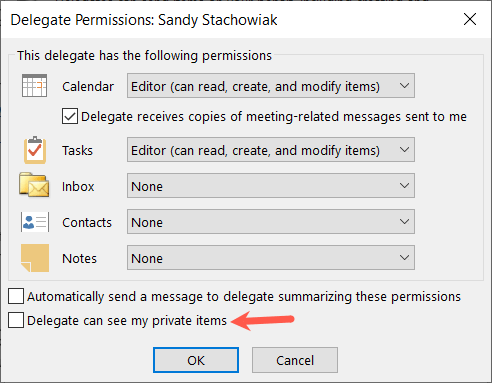
Most nézzük meg, hogyan jelölheti meg az eseményeket privátként az Outlook-naptárban.
A naptár részleteinek elrejtése az asztali Outlook alkalmazásban
Az eseményeket privátként jelölheti meg, ha beállítja az Outlook Naptárban. Ha elfelejti, utólag is megteheti.
Ha az új esemény meg van nyitva a Windows vagy Mac rendszeren futó Outlook alkalmazásban, lépjen a Találkozóvagy a Találkozólapra.
Válassza ki a Privátgombot a szalag Címkék részében. Adja meg az esemény részleteit, és a szokásos módon válassza a Mentés és bezáráslehetőséget. Ha már mentette az eseményt, kattintson rá jobb gombbal a naptárában, és válassza a Privátlehetőséget.
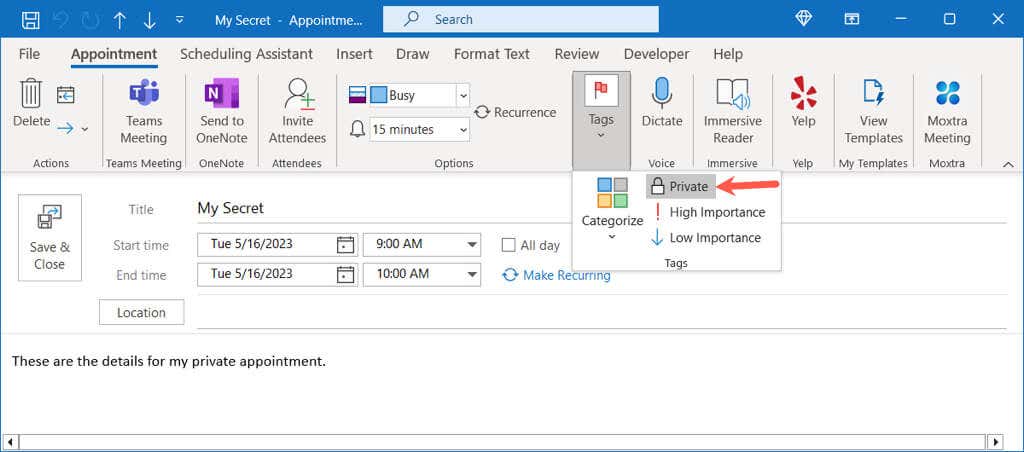
Ezután megjelenik a Privátikon az eseményen az Outlook-naptárban.
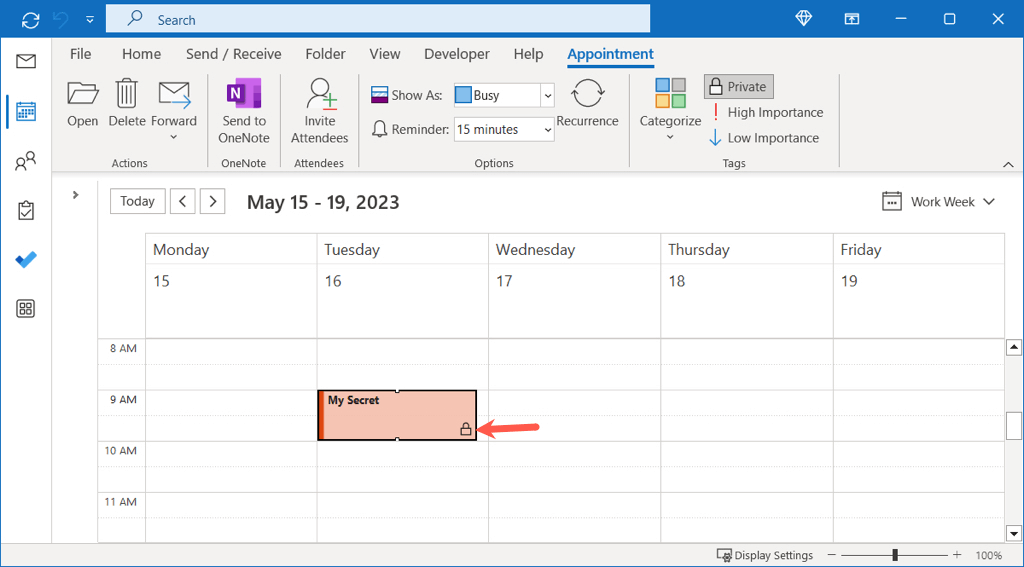
Ha valaki megtekinti az Ön privát eseményét egy megosztott naptárban, a „Privát találkozó” nevet fogja látni, részletek nélkül.
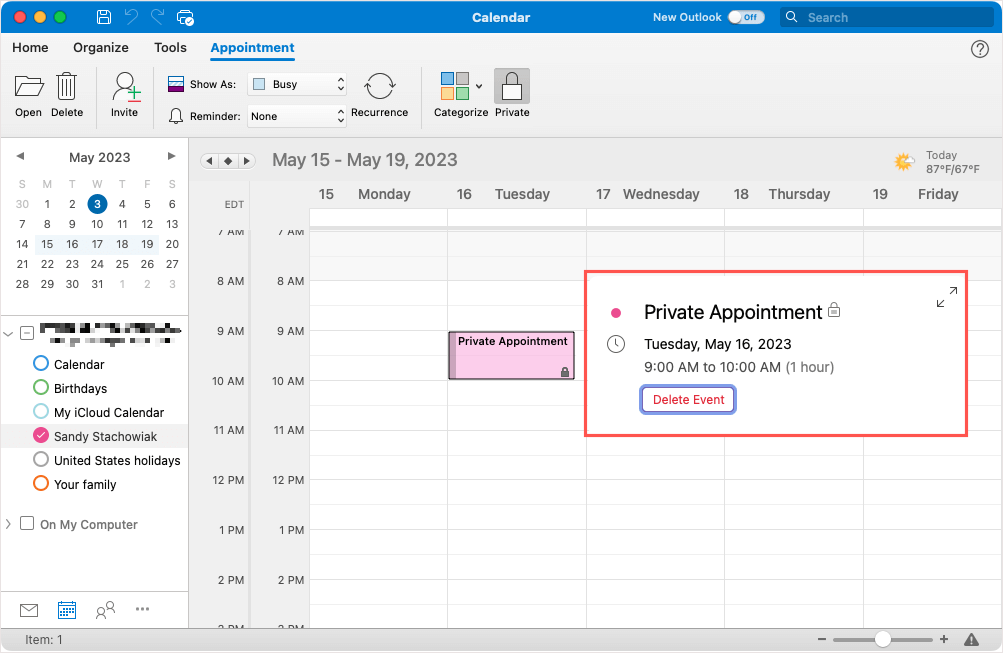
Ha meg tudják nyitni az eseményt, akkor ott sem látják a részleteket.
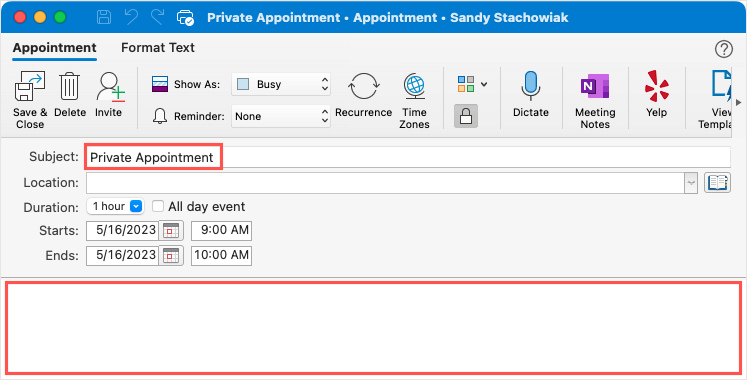
Naptár részleteinek elrejtése a Webes Outlookban
A Outlook a weben használatával a naptáreseményeit ott is priváttá teheti. A folyamat csak kis mértékben különbözik az asztali verziótól..
Ha megnyitja az esemény előugró ablakát, válassza a További lehetőségeklehetőséget a jobb alsó sarokban. Ellenkező esetben kattintson duplán a dátumra és az időpontra az eseményablak azonnali megnyitásához.
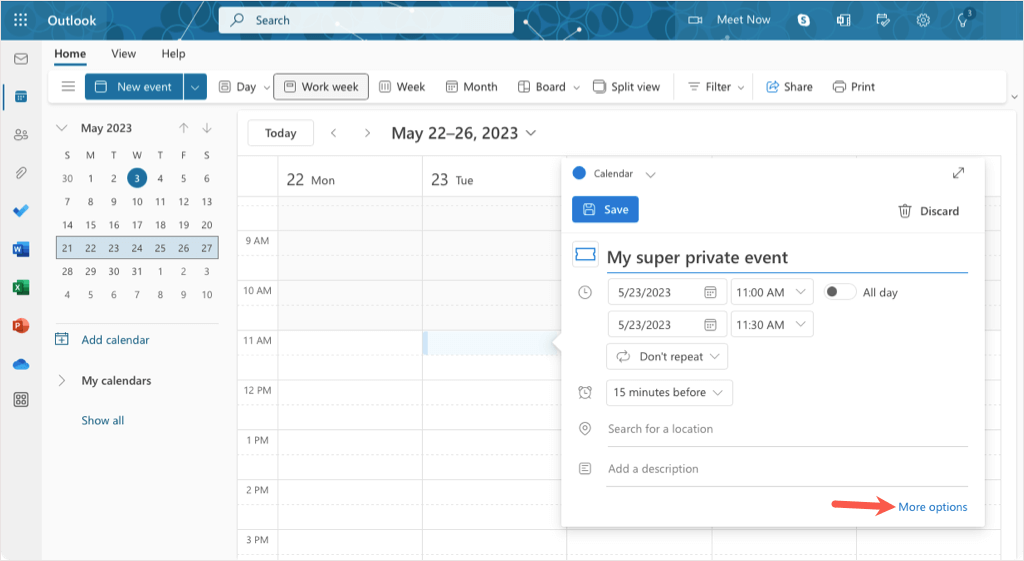
Az esemény részletei ablakban válassza a Privátlehetőséget a felső eszköztáron. Adja meg a találkozó vagy megbeszélés részleteit, és a szokásos módon válassza a Mentéslehetőséget. Ha már mentette az eseményt, egyszerűen nyissa meg, jelölje be a Privátlehetőséget, majd mentse el még egyszer.
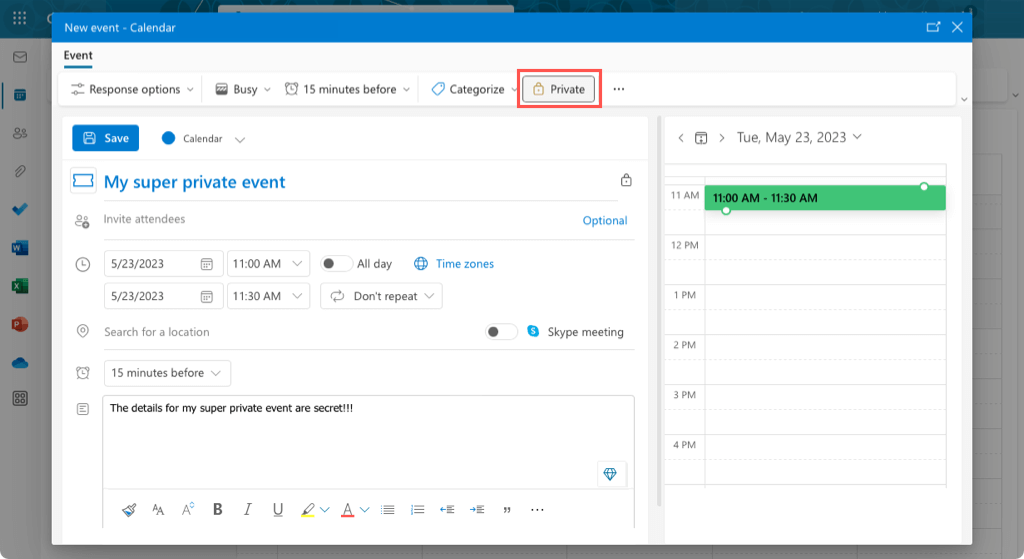
A Privátikon megjelenik az eseményen a naptárban.
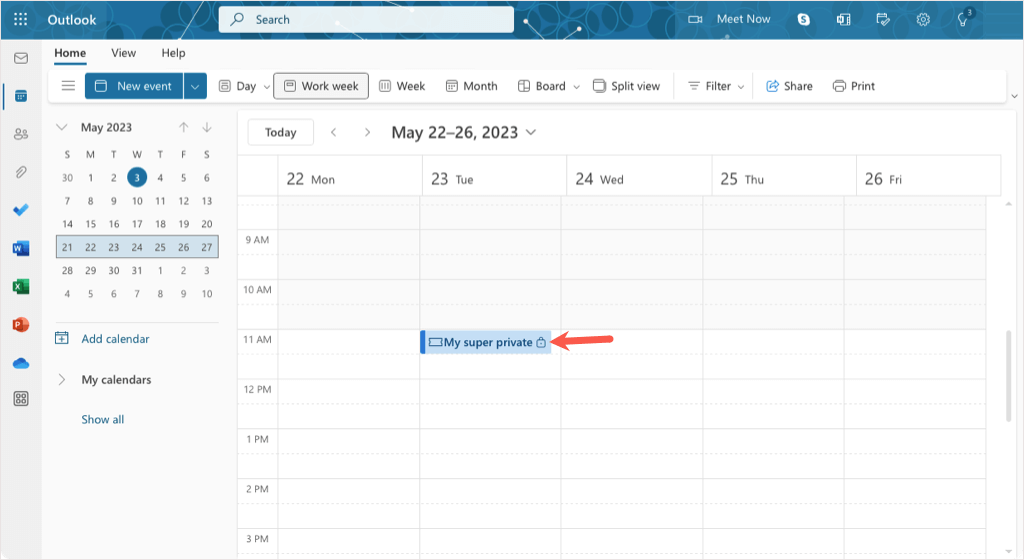
Az asztali számítógépekhez hasonlóan mások is a „Privát találkozót” fogják látni az esemény neveként, és nem láthatják a részleteket.
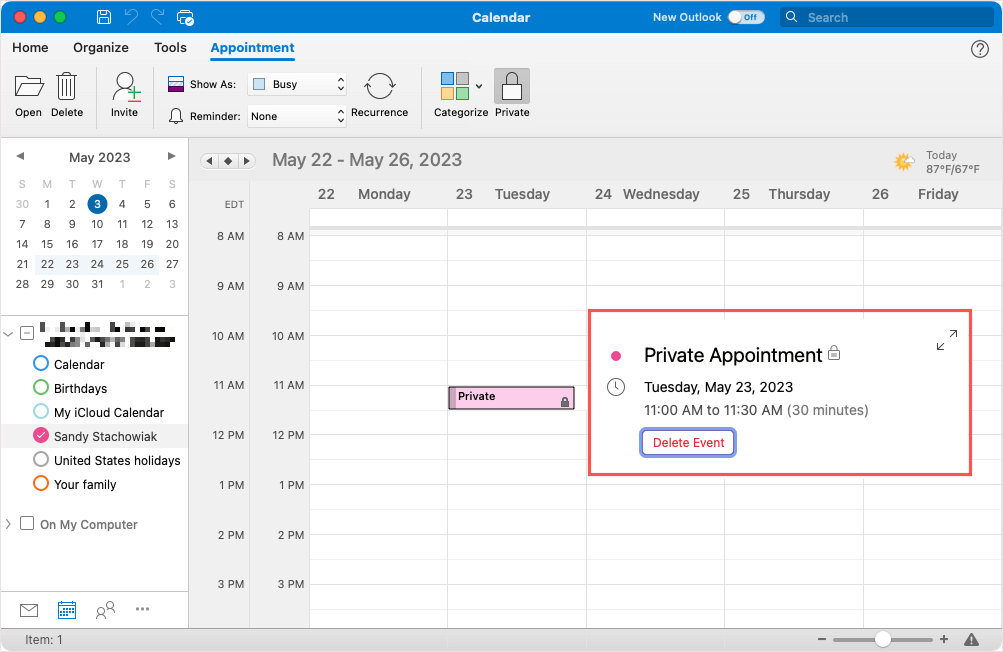
A naptár részleteinek elrejtése a Mobile Outlook alkalmazásban
A Outlook mobilalkalmazás Androidra és iPhone-ra ugyanazt a privát funkciót kínálja az eseményekhez.
Hozza létre eseményét, és töltse ki az összes részletet, vagy nyisson meg egy meglévő eseményt. Lépjen a képernyő aljára, és kapcsolja be a Privátkapcsolót. Ezután mentse az eseményt a jobb felső sarokban található pipasegítségével.
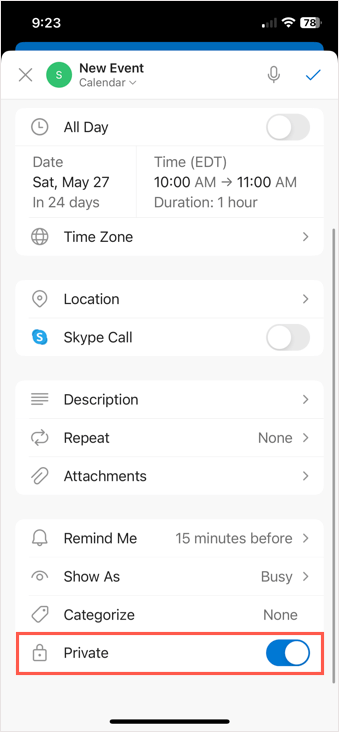
Ha az Outlook Napos vagy 3 napos naptárnézetét használja, akkor a sarokban és az esemény részleteinek képernyőjén megjelenik a Privátikon.
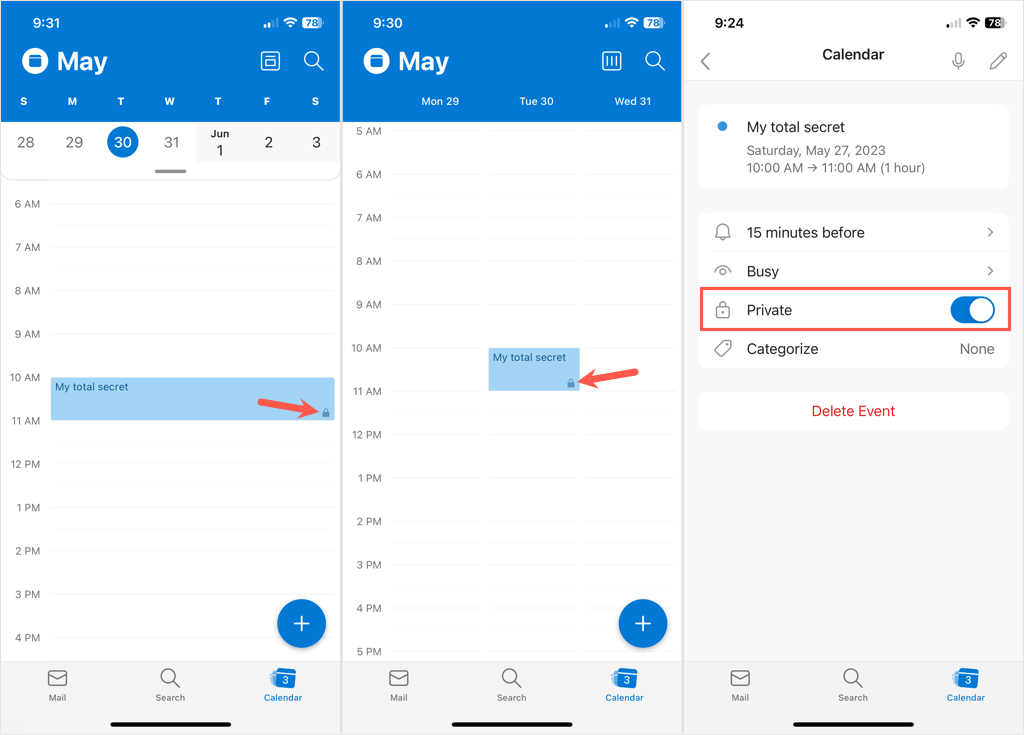
Az Outlook asztali és webes verzióihoz hasonlóan senki sem láthatja az esemény részleteit.
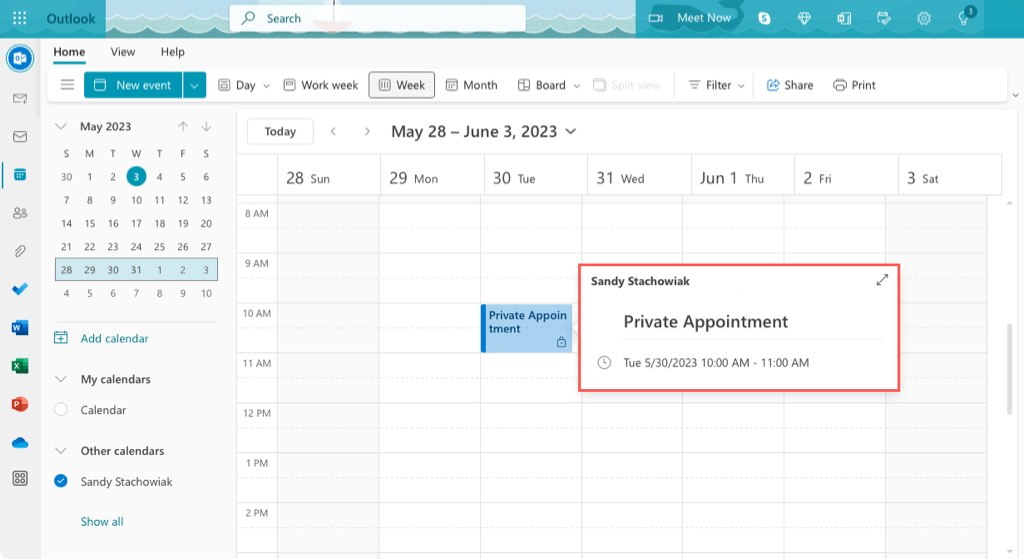
Tartsa meg rendezvényeit
Ha el szeretné rejteni egy esemény részleteit az Outlook-naptárban, azt bármely eszközön egyszerűen megteheti. Nem kell aggódnia az adatvédelmi beállítások vagy a naptári engedélyek miatt, hacsak nincs meghatalmazottja a leírtak szerint. Csak jelölje be a Privát opciót, és kész.
További információért nézze meg, hogyan lehet hozzon létre egy csoportnaptárt az Outlook 365-ben a csapatának.
.